Jak korzystać z funkcji Handoff między urządzeniami Apple
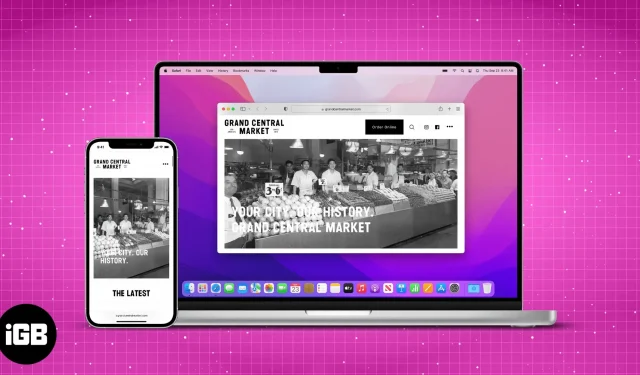
Nie można zaprzeczyć, że Apple ma jeden z najlepszych ekosystemów dzięki wielu wbudowanym funkcjom swoich urządzeń i usług. Wśród nich jest jedna, którą musisz znać, jeśli chcesz w pełni korzystać z ekosystemu. I nazywa się Handoff.
Handoff to funkcja, która pozwala przełączać się między urządzeniami Apple i kontynuować od miejsca, w którym przerwałeś. Jeśli jesteś w ekosystemie Apple, to jest coś, co musisz sprawdzić. Twoje urządzenia Apple muszą być zarejestrowane przy użyciu tego samego Apple ID, aby funkcja Handoff działała.
Czym jest ta funkcja i jak może ułatwić Ci codzienne życie? Dołącz do mnie, gdy odkrywam wszystkie funkcje Handoff i jak możesz go używać na urządzeniach Apple.
- Które urządzenia Apple obsługują funkcję Handoff?
- Jak skonfigurować Handoff na urządzeniach Apple
- Użyj funkcji Handoff na urządzeniach Apple
- Jak wyłączyć Handoff na iPhonie
Które urządzenia Apple obsługują funkcję Handoff?
Handoff to funkcja, która istnieje o wiele dłużej, niż myślisz. Nie wierzysz mi? Następnie przyjrzyjmy się wszystkim urządzeniom Apple obsługującym Handoff.
iPhone, iPad i iPod z funkcją Handoff
- iPhone: iPhone 5 lub nowszy
- iPad Pro: wszystkie modele
- iPad: 4. generacji lub nowszy
- iPad Air: wszystkie modele
- iPad mini: wszystkie modele
- iPod touch: iPod touch 5. generacji lub nowszy
Komputery Mac z funkcją Handoff (OS X Yosemite lub nowszy)
- MacBook 2015 i nowsze
- Macbook Pro 2012 i nowsze
- MacBook Air 2012 i nowsze
- Mac mini 2012 i nowsze
- iMac 2012 i nowsze
- iMaca Pro
- Mac Pro 2013 i nowsze
- Studio Mac
Ponadto wszystkie modele Apple Watch wydane od momentu ich powstania obsługują funkcję Handoff.
Jak skonfigurować Handoff na urządzeniach Apple
Ponieważ potwierdziłeś, że Twoje urządzenie kwalifikuje się do funkcji Handoff, zobaczmy, jak możesz je skonfigurować na urządzeniach Apple. Ale zanim zaczniemy przetwarzać, upewnij się, że:
Wymagania dotyczące korzystania z funkcji Handoff
- Wszystkie Twoje urządzenia Apple są zalogowane przy użyciu tego samego Apple ID.
- Wszystkie urządzenia są podłączone do Wi-Fi.
- Włącz Bluetooth i upewnij się, że znajdują się w zasięgu mniejszym niż 33 stopy lub 10 metrów.
Ponadto musisz również włączyć funkcję Handoff na wszystkich swoich urządzeniach. Ale jak to zrobić? Poniżej wymieniłem kroki dla każdego urządzenia.
Włącz funkcję Handoff dla komputerów Mac
- Kliknij ikonę Apple i wybierz Preferencje systemowe. W systemie macOS Monetary lub starszym wybierz Preferencje systemowe.
- Wybierz Ogólne.
- U dołu włącz przełącznik „Zezwalaj na przekazywanie” między tym komputerem Mac a urządzeniami iCloud. W systemie macOS Monetary lub starszym włącz to samo ustawienie.
Włączanie przekazywania na telefonie iPhone, iPadzie i iPodzie touch.
- Otwórz ustawienia.
- Stuknij Ogólne.
- Wybierz AirPlay i Handover.
- Włącz przełączanie.
Jak włączyć Handoff w Apple Watch
- Otwórz aplikację Zegar.
- Stuknij Ogólne.
- Przewiń w dół i włącz opcję Włącz Handoff.
Użyj funkcji Handoff na urządzeniach Apple
Po sprawdzeniu, czy Twoje urządzenie obsługuje funkcję Handoff i wykonaniu czynności w celu włączenia jej na urządzeniach Apple, nadszedł czas, aby skorzystać z tej funkcji i ułatwić sobie życie. A oto aplikacje obsługujące Handoff.
Aplikacje obsługujące Handoff na iPhonie, iPadzie, Macu i Apple Watch
- Kalendarz
- Łączność
- Główny adres
- Poczta
- Karty
- Liczby
- Przypomnienia
- Safari, strony
Jak korzystać z funkcji Handoff między iPhonem, iPadem i komputerem Mac
Przełączanie zadań z iPhone’a na Maca i odwrotnie jest o wiele łatwiejsze niż myślisz. Oto jak możesz włączyć tę funkcję:
- Otwórz aplikację obsługującą Handoff. Teraz otwieramy Chrome na iPhonie.
- Korzystaj z aplikacji przez chwilę, a następnie zamknij ją.
- Teraz otwórz tę samą aplikację na innym urządzeniu. Tutaj używamy komputera Mac.
- Pojawi się ikona poprzedniego urządzenia. Kliknij ikonę. Tutaj możesz zobaczyć ikonę iPhone’a na górze Chrome na Macu.
Nawet jeśli używasz innej przeglądarki, ikona przełączania przeglądarki będzie wyświetlana nad domyślną przeglądarką na komputerze Mac. To samo dotyczy domyślnej przeglądarki na iPhonie lub iPadzie, jeśli przeprowadzasz migrację z komputera Mac. To samo dotyczy innych domyślnych aplikacji.
Włącz/wyłącz automatyczne przesyłanie strumieniowe AirPlay
Przesyłanie strumieniowe AirPlay to funkcja, która umożliwia użytkownikom przesyłanie strumieniowe treści, takich jak zdjęcia i filmy, do Apple TV. Jeśli chcesz go włączyć lub wyłączyć zgodnie z własnymi preferencjami, możesz to zrobić w następujący sposób:
- Otwórz ustawienia
- Kliknij Ogólne
- Wybierz Airplay i Handoff.
- Wybierz opcję Automatycznie przesyłaj strumieniowo AirPlay do telewizorów.
- Tutaj możesz wybrać jedną z następujących opcji:
- Nigdy: Spowoduje to zatrzymanie wszystkich działań przesyłania strumieniowego AirPlay.
- Zapytaj: Spowoduje to zapytanie iPhone’a, czy chcesz skorzystać z tej usługi.
- Automatycznie: jeśli ta funkcja jest włączona, iPhone automatycznie połączy się z Apple TV.
Jak wyłączyć Handoff na iPhonie
Podczas gdy pracujemy w trybie Handoff i nie udało się uzyskać do niego dostępu, możesz również wyłączyć tę funkcję, jeśli Cię to nie interesuje. Oto jak to zrobić:
- iPhone, iPad i iPod touch: Przejdź do Ustawienia → Ogólne → AirPlay i Handoff → wyłącz Handoff.
- W systemie macOS Monterary lub nowszym: otwórz Preferencje systemowe/Preferencje systemowe → Ogólne → wyłącz opcję „Zezwalaj na przekazywanie” między tym komputerem Mac a urządzeniami iCloud.
To wszystko
Handoff to świetna funkcja i mam nadzieję, że ten przewodnik pomógł ci zrozumieć, czym jest Handoff i jak go używać na iPhonie, iPadzie, Macu i Apple Watch. Ale jeśli nadal masz jakieś sugestie lub pytania, możesz je zadać w komentarzach.
Dodaj komentarz